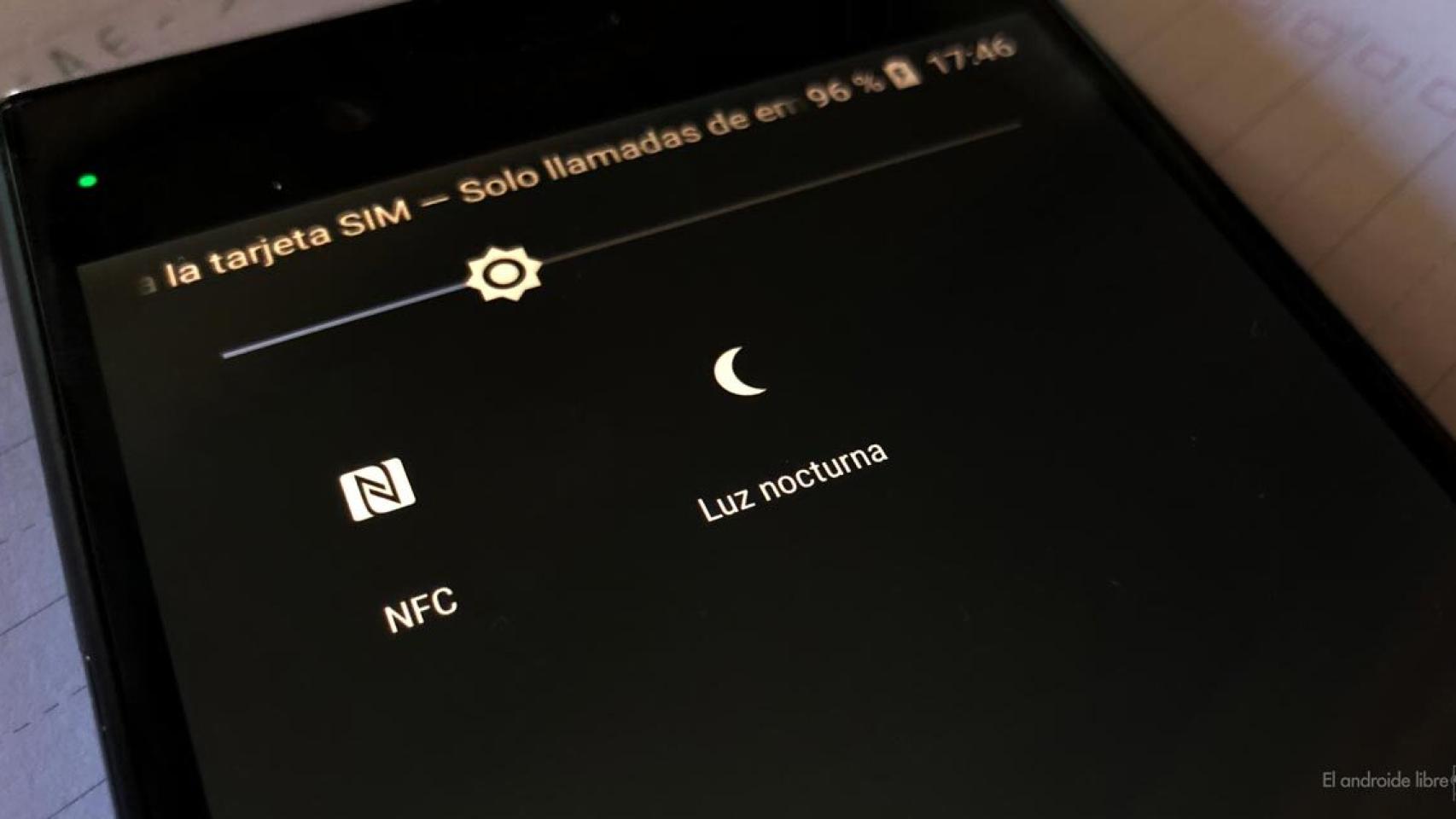No es lo mismo usar el móvil de día que de noche: la pantalla necesita menos luz justo cuando la iluminación desciende. Sí, sabemos que esto es puro perogrullo, pero sirve para explicar cómo funciona el modo noche en un móvil: cambia la tonalidad y el brillo de la pantalla para que sea menos molesta para la vista justo cuando menos luz hay.
Algunos fabricantes de smartphones Android ya equipan un modo noche propio ya que Google no se ha ha decidido a implementarlo de serie a pesar de que en las versiones de desarrollo sí probó la característica. Por ejemplo, Sony es de los fabricantes que se apuntó a la función; lástima que se encuentre solo en los Sony Xperia XZ2 y XZ2 Compact. ¿O no?
Instala el modo noche en tu Sony Xperia si tiene el parche de seguridad de marzo
Empezamos con las inconvenientes ya que el citado modo noche que trae de serie el último firmware de Sony solo aparece en aquellos dispositivos que se hayan actualizado con el último parche de seguridad de marzo. Por ejemplo, los Sony Xperia XZ1 y Sony Xperia XZ Premium: hemos probado el método y funciona perfectamente.
La mala noticia es que tendrás que «pelearte» con ADB. Este sistema de gestión mediante el ordenador permite a los desarrolladores acceder a funciones ocultas con solo conectar el móvil con un cable USB. Para tener ADB activo solo necesitas seguir el tutorial del siguiente enlace.
Ya lo tenemos casi todo, solo falta un Apk. Descarga esta aplicación e instálala en tu Sony Xperia (recuerda, debe tener el parche de seguridad de marzo de 2018). El Apk está extraído del Zip de este hilo de XDA Developers. ¿A punto? Empecemos.
- Activa los ajustes de desarrollador de tu Sony Xperia entrando en «Sistema/Información del teléfono» y pulsando 10 veces sobre «Número de compilación«.
- Entra en los ajustes de desarrollo y activa el modo de depuración.
- Conecta el móvil al ordenador (debes tener activo ADB con el tutorial que comentábamos antes), acepta la clave RSA y abre una ventana de terminal.
- Escribe «adb devices» y asegúrate de que el ordenador detecta tu Sony Xperia.
- Copia y pega en la ventana de terminal el siguiente comando, sin las comillas: «adb shell cmd overlay enable –user 0 android.res.night«.
- Reinicia tu móvil y ya deberías tener el modo noche. Basta con que acudas a pantalla y busques «Luz nocturna».
- ¿Que no te sale después de reiniciar? Cambia el idioma del móvil a inglés, busca dentro de los ajustes de pantalla y localiza Night Light. Después restablece el idioma al español, ya debería estar.
A partir de este momento ya tendrás el modo noche en tu Sony Xperia. Puedes ajustar la cantidad de luz ámbar de la pantalla. Incluso puedes añadir un conector directo en el área de notificaciones, así podrás activarlo y desactivarlo con una pulsación.